电脑如何将三个硬盘分区设置为五个?操作步骤是什么?
- 数码百科
- 2025-06-02
- 49
硬盘分区是电脑管理和存储数据的重要方式。有时候,用户可能需要将一个硬盘的分区从三个扩展到五个,以满足不同的存储需求。本文将详细介绍如何将三个硬盘分区设置为五个,并提供详尽的操作步骤,确保即使你是电脑初学者,也能够顺利掌握这一技巧。
准备工作
在开始之前,请确保你拥有如下条件:
1.一台正在运行的电脑,操作系统可以是Windows或macOS。
2.确保你已经备份了所有重要数据,以防操作过程中数据丢失。
3.了解你的硬盘类型(比如HDD或者SSD)和电脑的兼容性。

一、了解硬盘分区的基础知识
在进行硬盘分区操作之前,我们需要对硬盘分区有所了解。硬盘分区是将硬盘划分为多个独立区域的过程,每个区域可以单独进行格式化和使用。通常,一个硬盘可以分为多个主分区和扩展分区,其中扩展分区又可以划分为多个逻辑分区。
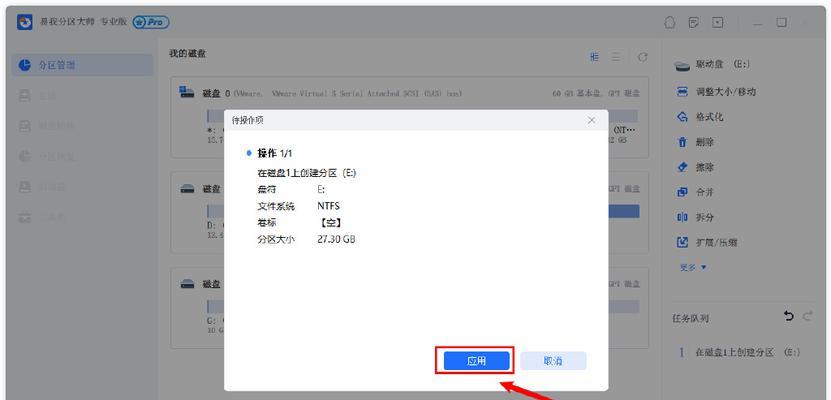
二、查看当前硬盘分区状态
在调整分区之前,你需要查看目前的分区情况。以下是查看分区状态的步骤:
对于Windows用户:
1.点击“开始”菜单,输入“磁盘管理”并打开。
2.在磁盘管理界面,你可以看到电脑上的所有硬盘及其分区情况。
对于macOS用户:
1.打开“磁盘工具”应用(可以在启动台中找到)。
2.在左侧边栏中选择你想要查看的硬盘,右侧界面会显示硬盘的分区信息。
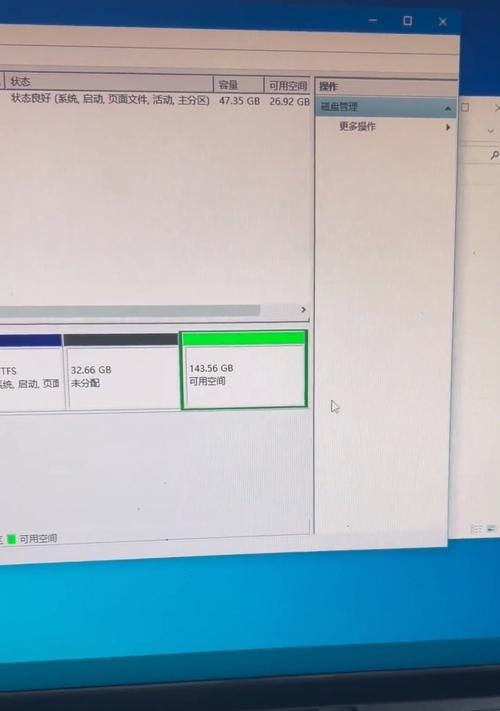
三、如何将三个分区设置为五个
步骤一:合并现有分区(仅限需要时)
在某些情况下,你可能需要先将某些分区合并,以便创造足够的空间创建新的分区。请按照以下步骤合并分区:
对于Windows用户:
1.打开“磁盘管理”。
2.右键点击需要合并的分区之一,选择“删除卷”。
3.重复此过程删除相邻的分区,释放未分配空间。
对于macOS用户:
1.打开“磁盘工具”。
2.选择需要合并的分区,点击“-”按钮删除它们。
步骤二:创建新的分区
现在我们有了未分配的空间,接下来我们将创建新的分区。
对于Windows用户:
1.在磁盘管理中,右键点击未分配空间,选择“新建简单卷”。
2.按照向导操作,指定分区大小,并为每个新分区选择一个盘符。
3.选择文件系统并格式化分区,完成后点击“完成”。
对于macOS用户:
1.打开“磁盘工具”。
2.点击界面上的“+”号来创建新的分区。
3.在弹出的窗口中指定新分区的大小、名称和格式。
4.点击“添加”完成分区创建。
步骤三:调整分区大小
如果你希望将某个现有分区缩小,以创建新的分区,可以按照以下步骤操作:
对于Windows用户:
1.在磁盘管理中,右键点击需要调整大小的分区。
2.选择“压缩卷”,根据向导输入希望释放的空间大小。
3.等待系统处理完成后,你会看到未分配的空间。
4.你可以使用这个未分配的空间按照步骤二来创建新的分区。
对于macOS用户:
1.打开“磁盘工具”,选择需要调整大小的分区。
2.点击“调整大小”按钮,并拖动滑块以减少分区大小。
3.创建新的分区的具体步骤如之前所述。
四、常见问题与解决方案
问题1:磁盘管理中没有未分配空间,无法创建新分区怎么办?
解决方案:如果硬盘没有未分配空间,你可能需要先进行磁盘清理,删除不必要的文件,或者删除不需要的分区来释放空间。
问题2:在分区过程中遇到错误提示,如“无法创建分区”该如何处理?
解决方案:这种错误通常由于硬件不兼容或磁盘管理工具的限制。建议检查硬盘的健康状态,或尝试更新操作系统和磁盘管理工具到最新版本。
问题3:分区后数据丢失了如何恢复?
解决方案:分区操作前应备份数据。如果分区后数据丢失,可以尝试使用数据恢复软件,但有可能数据无法完全恢复。建议在进行分区操作前总是先进行备份。
五、
通过上述步骤,你能够将电脑上的三个硬盘分区设置为五个,增加电脑的存储灵活性。重要的是,在进行任何分区操作之前,确保你的数据安全和备份是首要任务。务必谨慎操作,遵循步骤指引,以免造成不必要的数据损失或系统错误。
版权声明:本文内容由互联网用户自发贡献,该文观点仅代表作者本人。本站仅提供信息存储空间服务,不拥有所有权,不承担相关法律责任。如发现本站有涉嫌抄袭侵权/违法违规的内容, 请发送邮件至 3561739510@qq.com 举报,一经查实,本站将立刻删除。